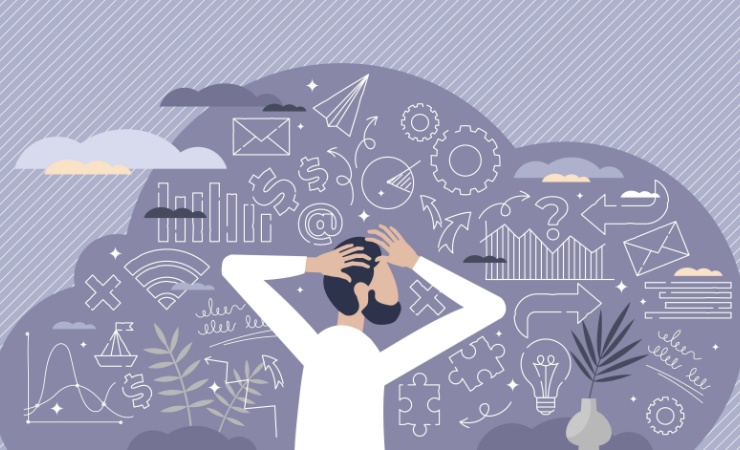はじめに:数百のフロアマップを見まくった前職
私は以前、小売店舗や商業施設などの通行量や訪問者数を解析するサービスを扱うベンチャー企業で、導入設計や設置作業を担当していました。
具体的な業務としては、お客様が望む粒度でデータを取得することが可能かどうか、またそのためにはセンサーを何台・どのように設置すれば良いのかを検討していましたが、その過程で必ず必要なものがあります。
そう、図面やフロアマップ(以下、フロアマップ)です。
小売店舗であれば設計図面や什器レイアウト図、商業施設などであればテナント配置図を元に検討を行っていましたので、数百フロア分のフロアマップを見てきました。
この記事では、そんなフロアマップ通(?)の経験を元に、Tableau×フロアマップを利用したカスタムポリゴンマップの作り方と、作成時の注意点についてご紹介します。カスタムポリゴンマップを使うと直感的にデータを閲覧できるようになりますので、ぜひご一読ください。
実現する機能:カスタムポリゴンマップとは
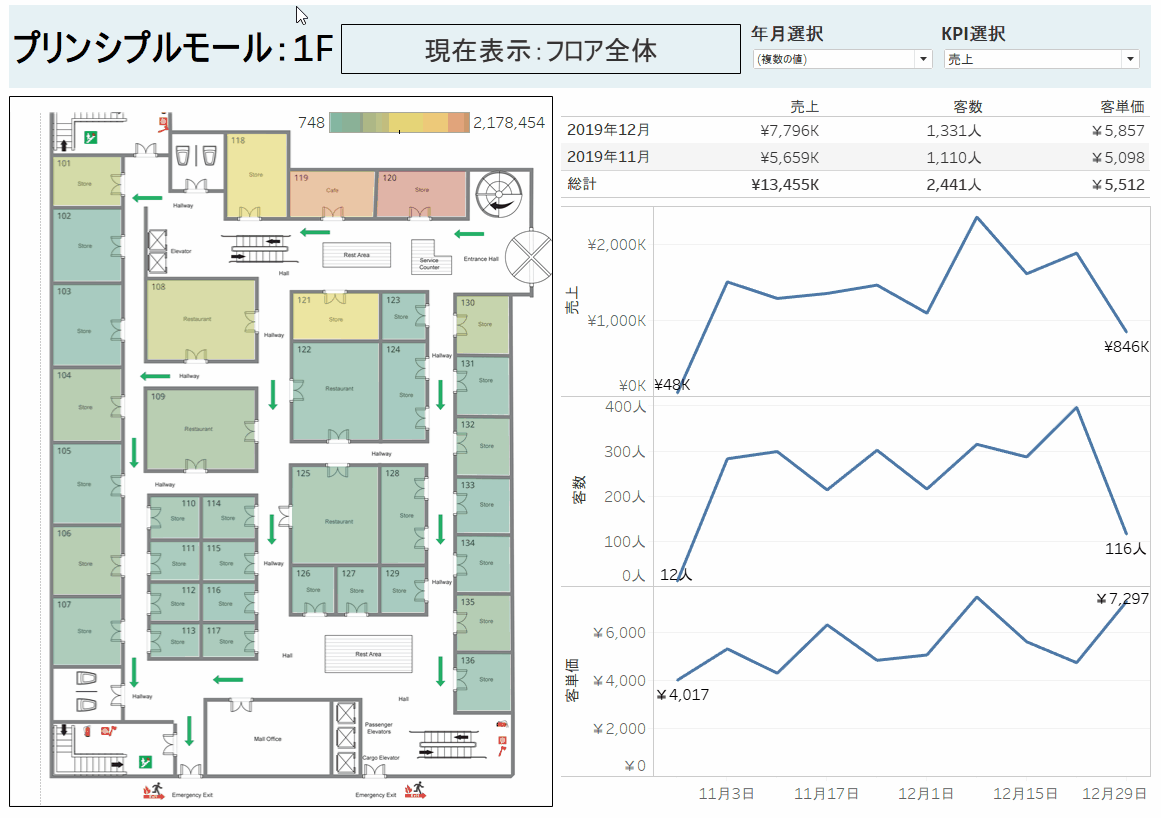
今回ご紹介するのは、「Tableauを使い、各種KPIをテナント形状に沿った形状でフロアマップ上に表現する方法」です。この機能は海外では「カスタムポリゴンマップ」と呼ばれています。
カスタムポリゴンマップの作り方
Tableauには緯度経度のような座標データを使って、地図上に地点をプロットする機能があるため、これを利用します。
しかし、施設内のテナント位置やそのフロアマップは地図上の緯度経度のように整備済みのオープンデータにはなっていません。そのため、フロアマップ上のテナント位置の座標を取得する必要があります。
具体的な方法に関しては、下記をご参照ください。
より参考になるのは2つ目のサイトです。英語のサイトではありますが、「座標を取得後に任意の形状に表現する方法」だけでなく、「座標取得を助けてくれるツール」および「ツールの使い方(画像付き)」が紹介されています。
また、記事中では陳列棚(写真)をカスタムポリゴンマップ化しています。つまりカメラによる画像解析結果ヒートマップのような表現も可能です。「英語わからないし」と引き返さず、ぜひ読んでいただきたいおすすめ記事です。
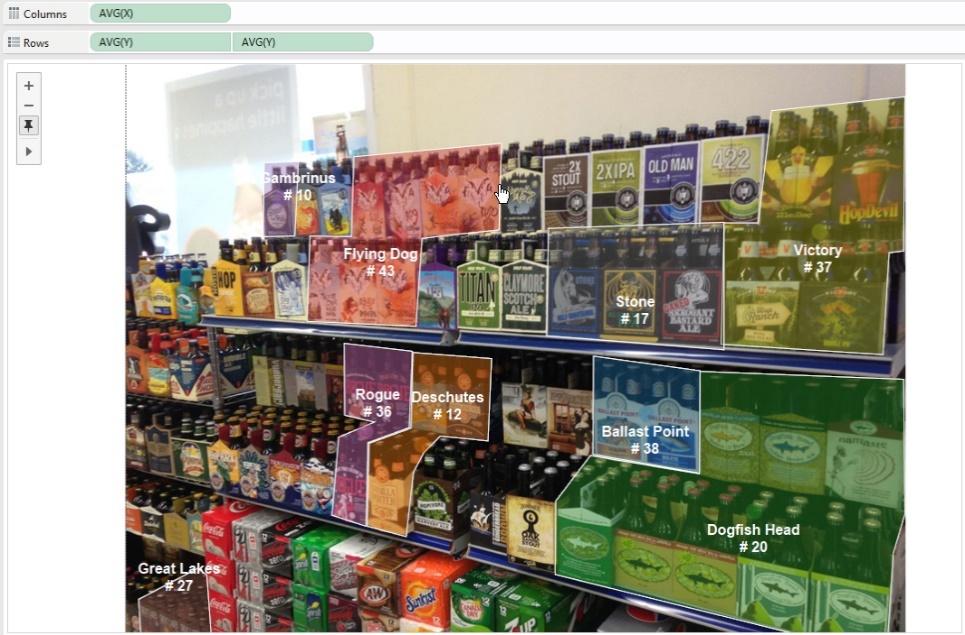
カスタムポリゴンマップ作成時の注意点
ここからは、店舗や施設などを持つ企業の担当者の方を想定し、カスタムポリゴンマップ作成時の注意点をまとめます。
古いフロアマップデータは使わない
壁や区画サイズの変更を伴う改装などが無い限り座標取得に影響は無いですが、後工程で座標データとテナント番号(テナント名称)を各種データと結合する際に修正する手間が発生するので可能な限り最新版のデータを用意しましょう。
(今回はPDF形式のフリー素材のフロアマップを使用しました。次の項目と関連しますが、Tableauで読み込めるファイルの形式の関係で、入手可能であれば画像ファイルが好ましいです。)
フロアマップデータは画像形式で用意する
前述の座標取得ツールもTableauも、読み込み可能なファイル形式は画像ファイルのみです。フロアマップデータはPDF形式であることが多く、その場合には変換が必要です。
PDFを画像ファイル形式に変換する方法としては、
・Adobe社ソフト(IllustratorやAcrobatなど)
・その他ソフト(CubePDFなど)
・Webサービス(PDFをアップロードしたら画像に変換される系)
などがあります。
PDF→画像データ変換にスクリーンショットは使用しない
スクリーンショットによる変換は手軽に思えますが、推奨できません。なぜなら画像サイズの管理が煩雑になるからです。
一部ツールには、スクリーンショットのサイズと行った座標を表示したり記録したりする機能を有しているものもあるため運用次第では可能かもしれませんが、フロアマップ更新時にサイズを間違えると画像の縦横サイズが変わり全座標の再取得が発生します。
もちろん、フロアマップのデザインが変更になる場合やテナント区画境が変更になる場合の座標再取得はやむを得ないですが、リスクは可能な限り排除するべきです。
座標データとの結合キーを決めておく
ほとんどのケースで、結合キーにはテナント番号が採用されると思います。もし万が一、データベース上にテナント番号が無く、テナント名称のみで管理している場合などは、出退店や店舗名称変更などによってデータに齟齬が生じてしまいます。事前にテナント番号などの結合キーを追加しておきましょう。
ダッシュボードのレイアウトには詳細な検討が必要
コンビニエンスストアしかり、商業施設しかり、奥行きのある店舗もあれば、横長の店舗もあります。ですが、もしフロアマップが横に長いタイプだった場合、単にレイアウトを変更しただけではグラフの高さなどが変わり可読性に影響することが考えられます。
そのため、もしフロア形状が複数パターン存在する場合は事前に各パターンでのダッシュボードレイアウト検討を行っておかないと確認の手間が都度発生することになります。
完全に内部向けか、外部の目に触れる可能性があるかを考慮する
この場合の「外部」はテナント側の責任者などをイメージしています。
カスタムポリゴンマップをダッシュボードに組み込むことの最大のメリットは、「フロア内の全店舗の状況を可視化でき」かつ「インデックス的に使用できる」ことですが、逆に言えば一見するだけで他店舗の状況が分かってしまいます。
もし、「テナント責任者との打ち合わせの資料に使いたいが、他店舗の状況は全くわからないようにして欲しい」という要望がある場合には、その辺りも含めて設計する必要があります。
まとめ
この記事では、Tableau×フロアマップを利用したカスタムポリゴンマップの作り方と、作成時の注意点をまとめました。
Tableauで作成されるダッシュボード自体、各用途向けに「カスタム」し「可視化」されたものですが、カスタムポリゴンマップはそれらをさらに強力にします。例えば、スタジアムの座席表のような、複雑なマップをTableau上に表現することも可能です。
カスタムポリゴンマップ作成時の注意点は上に挙げた通りいくつかありますが、初回に座標取得などを行ってしまえば、区画に変更がない限りはアップデートしながら利用し続けることが可能です。
もし、「導入してみたいがノウハウが無いので依頼したい」、「作成を検討しているがコンサルしてほしい」などございましたら、ぜひお気軽にご相談ください。